I Windows operativsystemer, er mappen Mine dokumenter eller Dokumenter standardplaceringen for personlige dokumenter, filer og mapper. Brugere kan opbevare deres kritiske dokumenter, regneark, præsentationer, fotografier, videoer og mere i ét område. Fordi den tilbyder en enkel og bekvem måde at gemme og administrere vigtige data på, er denne mappe en afgørende del af Windows.
hrithik roshan alder

Windows' Mine dokumenter eller Dokumenter-mappe er en afgørende komponent, da den gør det muligt for brugere at vedligeholde deres oplysninger på en tilgængelig og organiseret måde. Brugere kan kun søge gennem nogle få mapper eller drev, mens de bruger denne mappe til at finde de nødvendige filer. Mange programmer bruger også mappen Mine dokumenter eller Dokumenter som standardplacering til at gemme filer. Medmindre du angiver et andet sted, gemmes et nyt dokument, du producerer i et tekstbehandlingsprogram eller regnearksprogram, automatisk i mappen Mine dokumenter eller Dokumenter.
En anden nyttig funktion i mappen Mine dokumenter eller Dokumenter er, at den let kan sikkerhedskopieres, hvilket sikrer, at alle vitale filer er sikre. Mine dokumenter eller mappen Dokumenter sikkerhedskopieres ofte til en ekstern harddisk, en cloud-lagringstjeneste eller en anden enhed af brugere. Dette garanterer, at vigtige filer er beskyttet i computerproblemer eller andre problemer.
Mappen Mine dokumenter eller Dokumenter har tilpasning som en anden vigtig fordel. Mappen kan omdøbes, flyttes til en anden placering på computeren eller gives et nyt navn. Brugere kan yderligere arrangere deres filer ved at tilpasse mappen, hvilket gør det endnu nemmere at finde det, de har brug for.
Det bliver svært at finde dine filer, da den måde, dokumenter er tilgængelige på, ændres, hver gang Microsoft udgiver en ny version af Windows. Vi vil dog vise dig, hvordan du åbner mappen Dokumenter eller Mine dokumenter på alle Windows-versioner.
Bemærk: De ældre versioner af Windows refererer til denne mappe som 'Mine dokumenter', mens nyere versioner kalder den 'Dokumenter', men det er den samme mappe.
Åbning af dokumenter i Windows 10, Windows 11
Der findes forskellige metoder til at åbne mappen Dokumenter i Windows 10 og Windows 11. Tre måder at få adgang til mappen Dokumenter er dækket i denne artikel.
1. Brug af Windows Stifinder
Du kan gennemse dine filer og mapper ved hjælp af Windows Stifinder, et filhåndteringsprogram. De nødvendige trin for at bruge Windows Stifinder til at nå mappen Dokumenter er som følger:
- Klik på mappeikonet på proceslinjen for at starte Windows Stifinder, eller brug dit tastaturs Windows-tast + E-genvej.
- Klik på ikonet 'Denne pc' to gange.
- For at få adgang til mappen 'Dokumenter' skal du klikke på den.
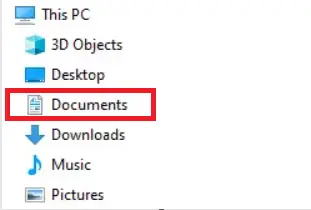
2. Brug af menuen Start
Indstillingen Dokumenter i menuen Start, som ofte er deaktiveret, kan aktiveres igen, hvis du foretrækker at få adgang til dine dokumenter på en anden måde. Følgende trin aktiverer menupunktet Dokumenter i menuen Start:
- Klik på mappeikonet på proceslinjen for at starte Windows Stifinder, eller brug dit tastaturs Windows-tast + E-genvej.
- Vælg 'Denne pc', og klik derefter på C:-drevet.
- Klik på mappen 'Brugere' to gange.
- Dobbeltklik på den mappe, der bærer navnet på din brugerkonto.
- For at åbne mappen 'Dokumenter' skal du dobbeltklikke på den.
3. Visning af dokumenter på skrivebordet
Tidligere versioner af Windows plejede at placere mappen Mine dokumenter automatisk på skrivebordet, men Windows 10 og 11 deaktiverer denne funktion. Ved at gøre følgende kan du hurtigt tilføje mappen Dokumenter til dit skrivebord:
- Højreklik på et tomt område på skrivebordet.
- Vælg 'Tilpas' fra rullemenuen.
- Vælg 'Temaer' fra menuen til venstre.
- Vælg 'Desktop Icon Settings' i højre rude.
- Vælg 'Dokumenter' fra rullemenuen, og klik derefter på 'Anvend' og 'OK'.
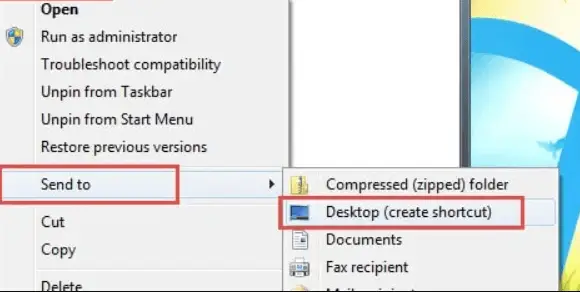
Du kan få adgang til din computers gemte dokumenter ved at dobbeltklikke på mappen Dokumenter, efter du har tilføjet den til dit skrivebord.
Åbning af dokumenter i Windows 8
Windows 8 giver et nyt udseende og en ny fornemmelse, men det er stadig nemt at hente dine gemte dokumenter. Disse tre metoder giver dig adgang til mappen Dokumenter:
1. Brug af Windows Stifinder
Hvis du bruger Windows Stifinder, skal du åbne mappen Dokumenter ved at følge disse trin:
- Du kan åbne Windows Stifinder ved at klikke på File Explorer-ikonet på proceslinjen eller ved at trykke på Windows-tasten og E på dit tastatur.
- Klik to gange på denne pc-symbolet.
- Klik to gange på mappen Dokumenter.
2. Naviger gennem Windows Stifinder til mappen Dokumenter
- I Windows Stifinder kan du også navigere til mappen Dokumenter. Sådan her:
- Start Windows Stifinder ved at klikke på File Explorer-ikonet på proceslinjen eller ved at trykke på Windows-tasten og E på dit tastatur.
- Dobbeltklik på C:-drevet under Denne pc.
- Dobbeltklik på mappen Brugere på C:-drevet.
- Klik på navn> to gange, hvor navn> angiver navnet på din brugerkonto. For eksempel, hvis dit loginnavn er Nitish, skal du klikke på Nitish.
- Klik to gange på mappen Dokumenter.
3. Visning af dokumenter på skrivebordet
Mappen Mine dokumenter var som standard placeret på skrivebordet i tidligere versioner af Windows. Men i Windows 8 er mappen Dokumenter kun nogle gange synlig på skrivebordet. Du kan oprette en genvej til mappen Dokumenter på dit skrivebord, hvis du gerne vil have nem adgang til den derfra:
- Start Windows Stifinder ved at klikke på File Explorer-ikonet på proceslinjen eller ved at trykke på Windows-tasten og E på dit tastatur.
- Følg instruktionerne ovenfor for at navigere til mappen Dokumenter.
- Højreklik på mappen Dokumenter, og vælg Send til.
- For at oprette en genvej skal du vælge Skrivebord.
Du kan få adgang til din computers gemte dokumenter ved at dobbeltklikke på mappen Dokumenter, efter den vises på dit skrivebord.
Åbning af dokumenter i Windows 7
I Windows 7 er åbning af dokumenter enkelt og kan gøres på flere måder. Her er et par metoder, du kan bruge:
1. Brug af Windows Stifinder til at vise dokumenter
- Klik på mappeikonet på proceslinjen for at starte Windows Stifinder, eller tryk på Windows-tasten + E.
- Klik to gange på mappen Biblioteker.
- Klik to gange på mappen Dokumenter.
- Klik to gange på mappen Mine dokumenter.

2. Visning af dokumenter fra menuen Start
- Klik på knappen Start i nederste venstre hjørne af din skærm.
- Klik på Dokumenter i højre side af den nye Start-menu.
3. Naviger gennem Windows Stifinder til mappen Dokumenter
- Åbn Windows Stifinder.
- Dobbeltklik på C:-drevet under Computer.
- Dobbeltklik på mappen Brugere på C:-drevet.
- Dobbeltklik for at åbne en mappe med dit loginnavn (f.eks. Nathan).
- Klik to gange på mappen Mine dokumenter.
4. Visualisering af dokumenter på skrivebordet
Windows 7 viser som standard ikke mappen Mine dokumenter på skrivebordet. Du kan dog aktivere denne funktion ved at gøre følgende:
- Vælg Tilpas med et højreklik på skrivebordet.
- I vinduets venstre side skal du vælge linket Skift skrivebordsikoner.
- Vælg Mine dokumenter ved at markere afkrydsningsfeltet ud for det.
- Klik på OK for at gemme ændringerne.
Du kan få adgang til din computers gemte dokumenter ved at dobbeltklikke på mappen Mine dokumenter, efter at den vises på skrivebordet.
Åbning af dokumenter i Windows Vista
I Windows Vista er åbning af dokumenter en simpel proces, og der er flere måder at se dine gemte dokumenter på.
1. Brug af Windows Stifinder til at vise dokumenter
Følg disse nemme trin for at åbne dine dokumenter i Windows Stifinder på Windows Vista:
- Klik på 'Start'-knappen i nederste venstre hjørne af din skærm.
- Klik på 'Computer' for at starte Windows Stifinder.
- For at åbne 'C:'-drevet skal du dobbeltklikke på det.
- Find og klik derefter to gange på mappen 'Brugere'.
- Find navnet på din brugerkonto, og dobbeltklik på det.
- For at åbne mappen 'Dokumenter' skal du dobbeltklikke på den.
2. Visning af dokumenter via menuen Start
En anden nem måde at få adgang til dine gemte dokumenter er ved at bruge menuen Start. Sådan kan du gøre det:
- Klik på knappen 'Start' i nederste venstre hjørne af din skærm.
- Vælg indstillingen 'Dokumenter' i startmenuens højre side.
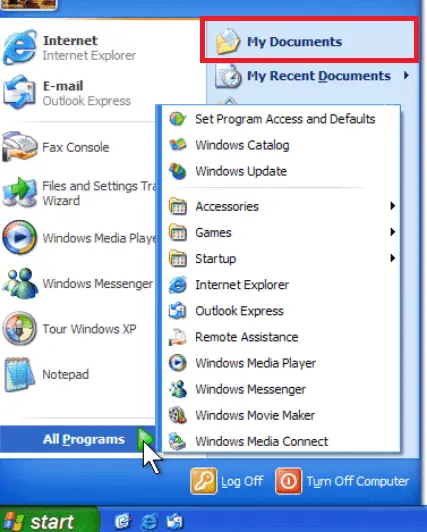
3. Visning af dokumenter på skrivebordet:
Som standard skjuler Windows Vista mappen Dokumenter fra skrivebordsvisningen. For at få hurtigere adgang til dine dokumenter kan du aktivere denne mulighed. Sådan gør du det:
- Højreklik på et tomt område på dit skrivebord.
- Vælg 'Tilpas' fra kontekstmenuen.
- Fra menuen til venstre skal du vælge 'Skift skrivebordsikoner'.
- Marker afkrydsningsfeltet ud for 'Dokumenter'.
- Klik på 'OK' for at foretage ændringerne.
- For at få adgang til dine gemte dokumenter skal du dobbeltklikke på mappen 'Dokumenter' på dit skrivebord.
Åbning af Mine dokumenter i Windows XP
1. Windows Stifinder bruges til at gå til mappen Dokumenter.
Følg disse instruktioner for at åbne mappen Mine dokumenter i Windows XP:
- For at starte Denne computer skal du dobbeltklikke på ikonet på skrivebordet eller vælge det i menuen Start.
- For at se indholdet af C:-drevet skal du dobbeltklikke på det.
- Find mappen Dokumenter og indstillinger på C:-drevet, og klik derefter på den to gange.
- Find og dobbeltklik på mappen med din brugerkontos navn.
- Åbn mappen Mine dokumenter for at se de dokumenter, du har gemt.
2. Brug af menuen Start til at se dokumenter
Din Mine dokumenter-mappe kan også tilgås fra Start-menuen:
- 'Start'-knappen skal være i nederste venstre hjørne af din skærm. Klik på den.
- Fra menuen, der popper op til højre, skal du vælge Dokumenter.
- Du kan få adgang til dine gemte filer i mappen Mine dokumenter.
3. Visning af mine dokumenter på et skrivebord
Mappen Mine dokumenter vises ofte automatisk på skrivebordet i Windows XP. Ikke desto mindre kan denne mappe være blokeret eller skjult. Du bør aktivere mappen Mine dokumenter på dit skrivebord, hvis du ikke kan se den. For at gøre dette skal du gennemgå disse trin:
- Vælg Egenskaber ved at udføre et højreklik på et tomt område på dit skrivebord.
- Åbn vinduet Egenskaber, og vælg derefter fanen Skrivebord.
- Vælg knappen mærket 'Tilpas skrivebordet'.

- Vælg Mine dokumenter ved at markere afkrydsningsfeltet i vinduet Desktop Items ud for det.
- Klik på OK for at foretage ændringerne og lukke vinduet.
Du kan få adgang til dine gemte dokumenter ved at dobbeltklikke på mappeikonet, efter at mappen Mine dokumenter er synlig på skrivebordet.

